 Colocación de conectores de panel o regleta
Colocación de conectores de panel o regleta
|
Herramienta |
Espacio de trabajo: Conjunto de herramientas |
|
Conector de panel o regleta
|
Design Suite y Spotlight: Diagramar en ConnectCAD ConnectCAD: Diseño |
El conector de panel o regleta presenta un símbolo de conector y el rótulo correspondiente para representar el dispositivo y el enchufe en diagrama esquemático a los cuales está vinculado dicho conector. Use la herramienta Conector de panel o regleta para agregar conectores y diseños de panel o regleta. Para ello, siga las instrucciones en el tema Diseño de diagramas de paneles de conexiones.
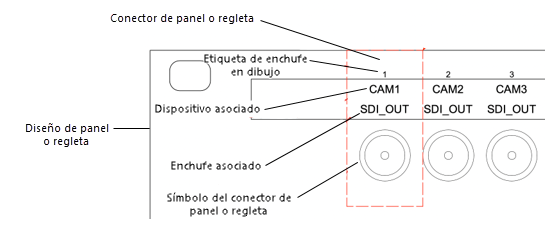
|
Modo |
Descripción |
|
Pulsación simple
|
Úselo para colocar un conector de panel o regleta en el lugar donde pulse el cursor. |
|
Disposición lineal
|
Úselo para poner una serie de conectores de panel o regleta a lo largo del trazo distanciados por el valor Separación indicado. |
|
Ordenamiento rectangular
|
Úselo para disponer los conectores de panel o regleta en un arreglo rectangular distanciados por el valor Separación indicado. |
|
Objetos conectados a enchufe |
Úselo para escoger el enchufe en el diagrama esquemático que va a vincular con el conector de panel o regleta, el cual adquiere los datos del enchufe. Puede usar los nombres de enchufe de todos los paneles o regletas que correspondan al tipo de dispositivo. A la cabeza verá los dispositivos con un panel o regleta de ese estilo. Siga las instrucciones del caso en el tema Creación de diseños de panel o regleta a partir de dispositivos en diagrama esquemático. |
|
Mostrar etiqueta |
Escriba el nombre de la etiqueta, que típicamente corresponde al número del enchufe vinculado, para visualizarla en el diseño de panel o regleta. |
|
Conector |
Use el modo para abrir el Selector de recursos, donde puede escoger el conector que desee colocar. |
|
Espaciado |
Úselo para indicar la distancia horizontal que separa los conectores de panel o regleta en los modos de ordenamiento lineal o rectangular. |
Pasos para añadir conectores de panel o regleta al diseño de panel o regleta:
Pulse el diseño de panel o regleta dos veces para abrirlo en el modo de edición de objetos. Consulte el tema afín, Modo de edición de objetos. Allí podrá editar los diseños de panel o regleta con estilo y sin él.
Si no tiene el diseño de panel o regleta en el modo de edición de objetos, el diseño quedará seleccionado ni bien coloque los conectores de panel o regleta (vea el paso 4). Para editar los parámetros de los conectores de panel o regleta, abra el diseño de panel o regleta en el modo de edición de objetos.
Pulse la herramienta correspondiente y escoja el modo de colocación deseado.
Escoja el nombre en el parámetro Objetos conectados a enchufe, escriba la etiqueta en dibujo y elija el símbolo del conector en el Selector de recursos. De ser necesario, especifique la separación en Espaciado entre los conectores dispuestos en línea u horizontalmente en el panel o regleta.
Pulse el diseño de panel o regleta para colocar los conectores. Recuerde que el método de colocación dependerá del modo que seleccione.
Tras escoger el modo Pulsación simple, pulse una vez para colocar el conector de panel o regleta.

Escoja uno de los modos de disposición, lineal u horizontal; luego pulse una vez para iniciar la disposición escogida. Mueva el cursor para marcar la dirección de dicha disposición. Notará la separación y colocación de los objetos en la previsualización; la barra de datos flotante registra el total de los objetos. Pulse el cursor para colocar la serie de conectores del panel o regleta, que quedan numerados secuencialmente de manera automática.
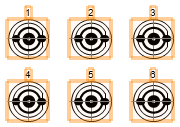
Puede editar los parámetros de conector de panel o regleta en la paleta Información del objeto.
Pulse aquí para mostrar u ocultar los parámetros.Pulse aquí para mostrar u ocultar los parámetros.
|
Parámetro |
Descripción |
|
General |
|
|
Objetos conectados a enchufe |
Úselo para escoger uno de los enchufes vinculados al conector de panel o regleta. Puede usar los nombres de enchufe de todos los paneles o regletas que correspondan al tipo de dispositivo. A la cabeza verá los dispositivos con un panel o regleta de ese estilo. Siga las instrucciones del caso en el tema Creación de diseños de panel o regleta a partir de dispositivos en diagrama esquemático. Cuando vincule el conector a un enchufe, se llenarán los parámetros Mostrar etiqueta, Dispositivo conectado y Enchufe conectado. Escoja Otro para abrir el cuadro de diálogo Nombre de otro enchufe, donde puede escribir el nombre del enchufe. |
|
Mostrar etiqueta |
Escriba el nombre de la etiqueta, que típicamente corresponde al número del enchufe vinculado, para visualizarla en el diseño de panel o regleta. |
|
Símbolo |
Úselo para mostrar el símbolo del panel de conexiones. Abra el Selector de recursos, donde puede escoger otro conector que desee colocar. |
|
Rótulos de objetos conectados |
|
|
Dispositivo conectado |
Úselo para mostrar el dispositivo con el que está vinculado el conector de panel o regleta. |
|
Enchufe conectado |
Úselo para mostrar el enchufe con el que está vinculado el conector de panel o regleta. |
|
Presentación |
|
|
Desplazamiento vertical del texto |
Úselo para indicar la separación entre el símbolo del conector de panel o regleta y el texto en la etiqueta del dibujo, en el dispositivo conectado, en el enchufe conectado, o en todos ellos. |
|
Mostrar etiqueta en dibujo |
Úselo para mostrar la etiqueta en dibujo arriba del símbolo del conector de panel o regleta. |
|
Mostrar dispositivo conectado |
Úselo para mostrar el nombre del dispositivo conectado arriba del símbolo del conector de panel o regleta. |
|
Mostrar enchufe conectado |
Úselo para mostrar el nombre del enchufe conectado arriba del símbolo del conector de panel o regleta. |
Salga del modo de edición de objetos para volver al diseño de panel o regleta.
![]()


